スポンサーリンク
Windows 10でデフォルト有効に設定されている「IPv6(インターネットプロトコルバージョン6、TCP/IPv6)」を無効にする設定方法を紹介します。インターネットにつながらない、Windows Updateができない、などのトラブルが発生した際に役に立つ場合があります。
また、無効化した後、もう一度IPv6を有効化する(元に戻す)方法についてもあわせて紹介します。
関連:Windows Updateに「更新サービスに接続できませんでした」エラーでアップデートできない不具合と対策について(2019年1月30日以降発生中)
スポンサーリンク
IPv6を無効化する方法
IPv6を無効化するにはまず「Windowsキー」を押しながら「R」キーを押します:
すると「ファイル名を指定して実行」画面が開くので、「名前」のところに「ncpa.cpl」と入力して「OK」をクリックします。
「ネットワーク接続」画面が開くので、表示されているネットワークアダプタ(画像では「Bluetoothネットワーク接続」「イーサネット」「イーサネット2」)の中から、現在通信に利用しているネットワークアダプタ(画像では「イーサネット」)を右クリックして「プロパティ」を選択します(※どのネットワークアダプタを選択すべきは利用しているパソコン次第で異なるので、赤いバツが付いておらず有効であることや、ワイヤレス(無線)かどうか、などで見分けてください。イーサネットと書かれているのは有線接続です):
そうしたら、「この接続は次の項目を使用します」の中にある「インターネット プロトコル バージョン 6(TCP/IPv6)」のチェックを外してから、「OK」をクリックして閉じます:
これで、IPv6の無効化が完了しました。
IPv6をもう一度有効に戻すには
スポンサーリンク


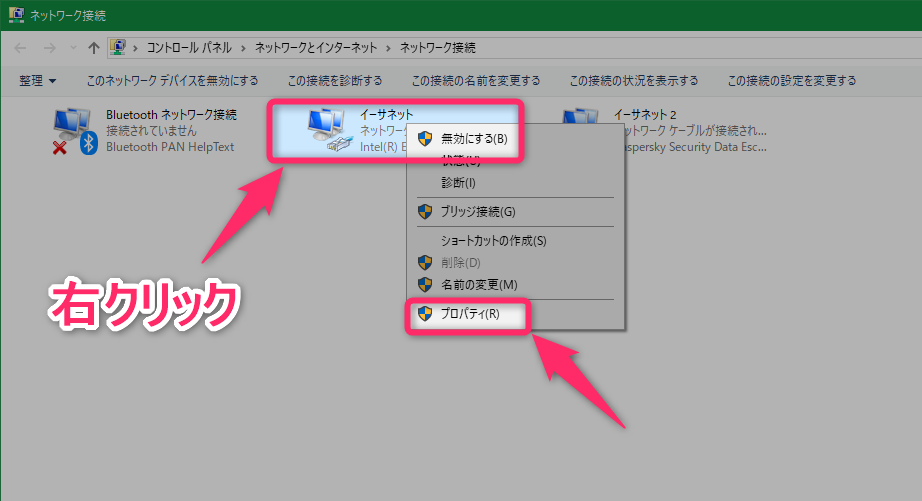
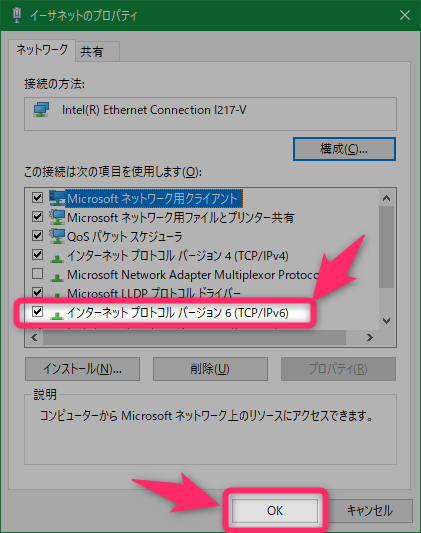

2019年2月6日(水) 16:49
有難うございます。
IPv6を無効化する方法で改善しました。